Cómo Crear una Promoción
Última modificación:
Para crear una oferta especial, puedes utilizar la aplicación móvil DIKIDI Business y la versión web en dikidi.net.
En la aplicación móvil iOS:
Ve a la sección "Control" y luego a "Promoción", selecciona "Ofertas" Toca el botón "Crear oferta".
En la aplicación móvil Android:
Ve a la sección "Control" y luego a "Promoción", selecciona "Ofertas" Toca el botón "+".
En la versión web:
Ve a la sección "Promoción" y selecciona "Ofertas". Haz clic en el botón "Agregar oferta".
Para publicar una oferta, la Reserva en línea debe estar habilitada en tu perfil.
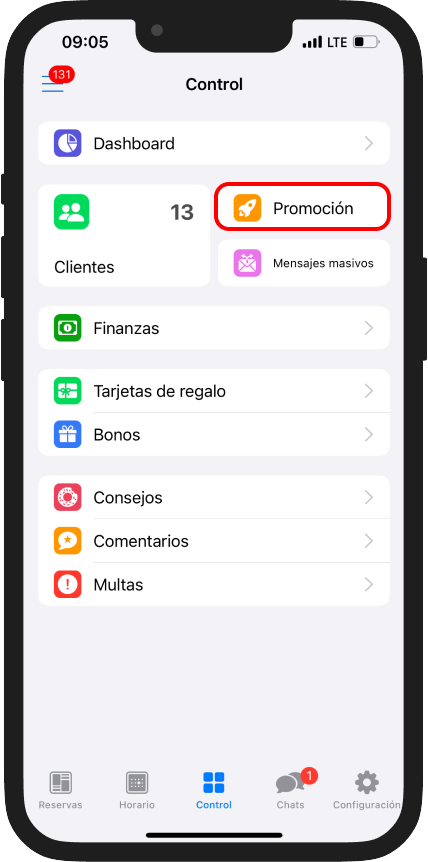
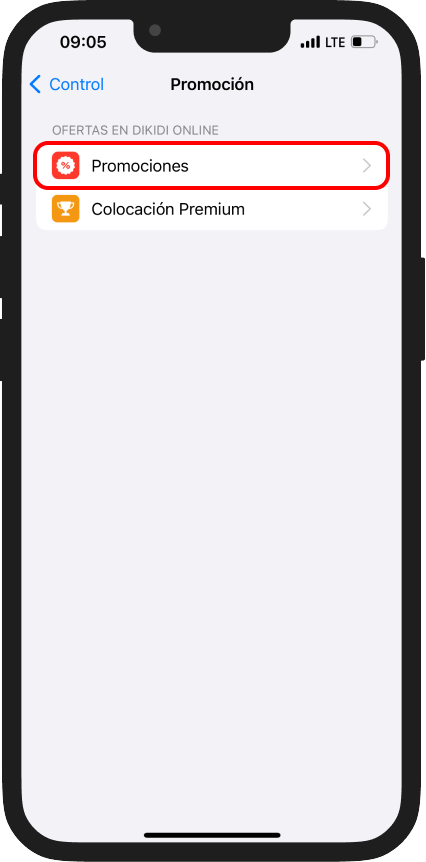
1. Proporciona un título llamativo y descriptivo para tu oferta (por ejemplo, "20% de descuento en todos los servicios", "Prepara tus pies para el verano", "Corte de cabello a mitad de precio", etc.).
Importante. Incluye solo servicios y el porcentaje de descuento aplicado a ellos. Evita cualquier condición adicional como "Recomienda a un amigo", "Obtén un descuento en tu próxima manicura", "Quinto tratamiento de depilación con cera gratis", y así sucesivamente. Tales condiciones no se pueden implementar en nuestro servicio y son innecesarias. Recuerda, ¡el lema de la mejor oferta es: condiciones más simples atraen a más clientes! Las condiciones de la oferta deben permitir que cualquier usuario reserve de inmediato el servicio o paquete de servicios con descuento.
2. Procede a la sección "Descripción de la oferta" y proporciona una descripción detallada de los beneficios y detalles específicos de tu oferta.
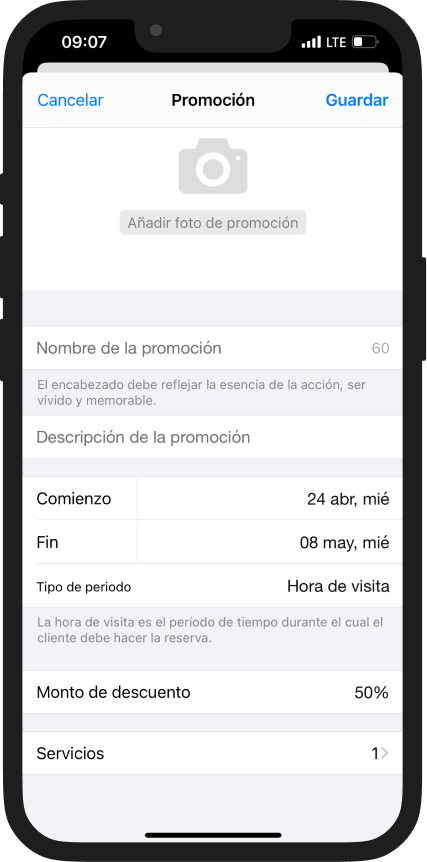
3. Agrega una foto para tu oferta:
- Debe estar libre de texto y números.
- De alta calidad con un tamaño mínimo de 600x400 píxeles.
- Relevante para el tema de tu oferta.
- Debe consistir en una sola imagen, no en múltiples imágenes.
4. Selecciona la fecha de inicio y fin de tu oferta.
5. Elige el tipo de período de acuerdo con las condiciones de tu oferta:
— Tiempo de reserva: Esto significa que los clientes deben hacer una cita dentro del período especificado si desean un descuento.
— Tiempo de visita: Esto significa que las citas solo se pueden programar para fechas dentro del período especificado.
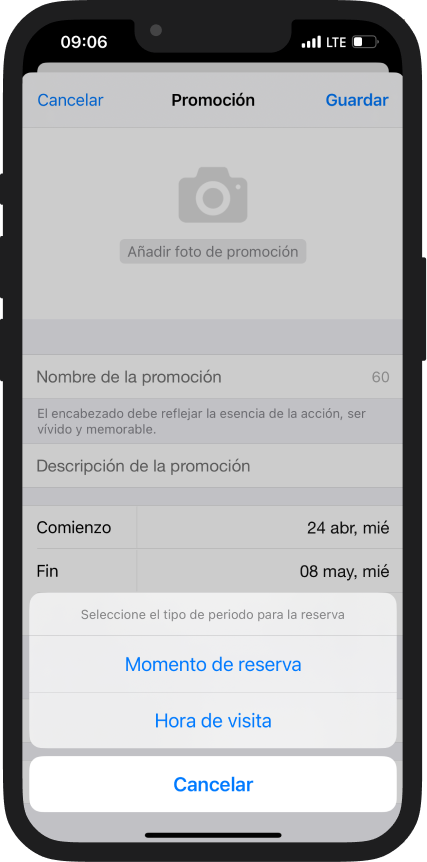
6. Especifica la cantidad de descuento. Recuerda, ¡los clientes están interesados en ofertas atractivas!
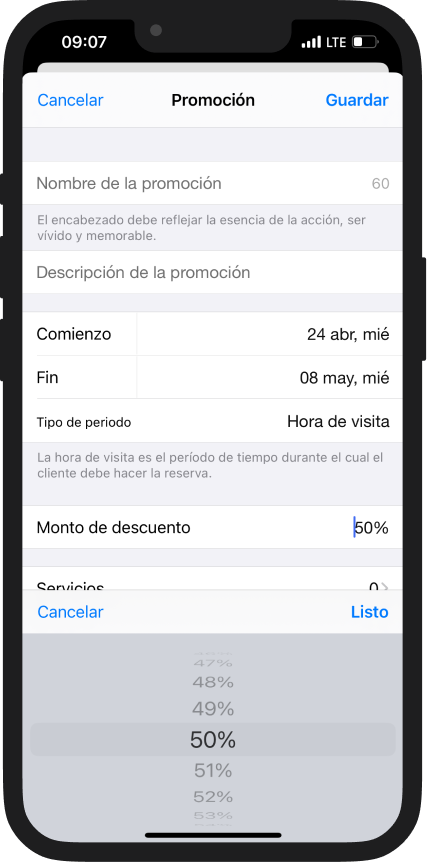
7. Luego, selecciona los servicios que participarán en tu oferta.
El descuento especificado se aplicará a estos servicios. Puedes elegir cada servicio individualmente o crear paquetes de servicios y aplicarles el descuento. Por ejemplo, un servicio empaquetado como "Maquillaje + Peinado". Puedes agregar servicios empaquetados en la sección de Servicios.
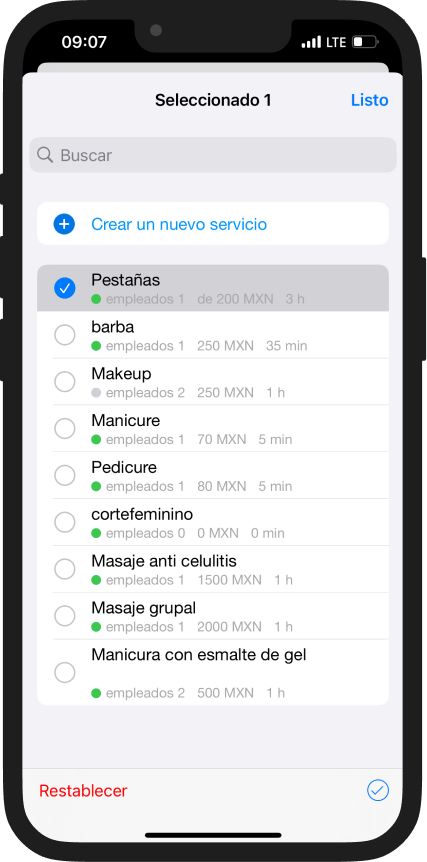
8. Todos los datos han sido ingresados. Haz clic en el botón Guardar, luego en el botón Publicar.
9. Elige el período de publicación para el cual deseas mostrar la oferta (fecha de inicio y fecha de fin), luego procede al pago. El pago de las ofertas se puede realizar con una tarjeta bancaria.
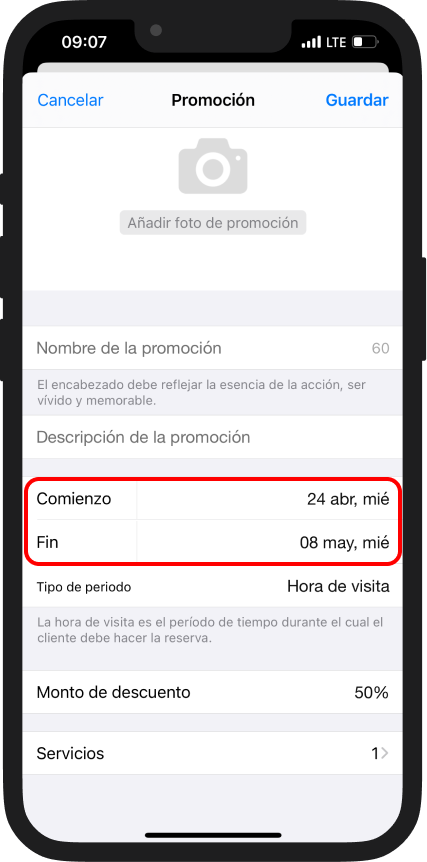
10. Después de completar todos los pasos necesarios, tu oferta se enviará para su moderación. Si seguiste las instrucciones, se publicará en breve. Sin embargo, si hay algún problema con tu oferta, nuestro equipo de soporte al cliente te ayudará.
Una vez que tu oferta se publique, estará disponible para los clientes en la aplicación móvil DIKIDI Online, en el sitio web dikidi.net en la sección "Ofertas" y en la página de tu empresa. Además, puedes compartir tu oferta con los clientes en plataformas de redes sociales y aplicaciones de mensajería (ve a la sección "Ofertas", selecciona la oferta y elige la opción Compartir página).
Lee más: